创建一个新的 Stateless 或者 Stateful widget
只需输入stless即可创建一个像这样的Stateless widget:
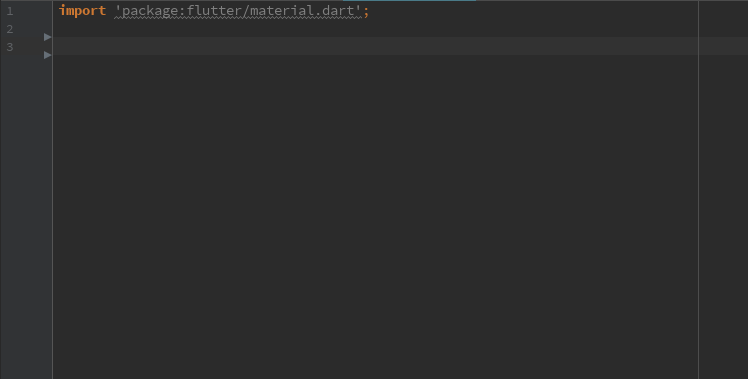
或者输入stful来快速创建一个Stateful widget:
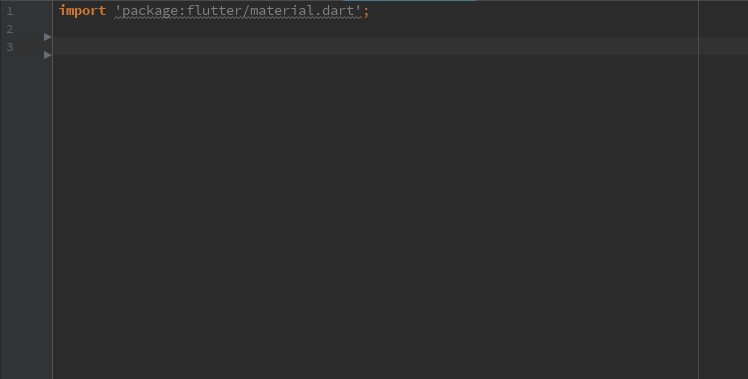
如果想从已经建好的Stateless widget转换成Stateful widget,该怎么做呢?我之前的做法是快速新建一个同名的Stateful widget,然后手动copy、paste之前的代码。虽然也可以,就是有点慢。这里其实有个更高效的办法实现。
您可以将光标放在StatelessWidget上,按Alt + Enter快捷键(Windows和Mac一样)并单击Convert to StatefulWidget就可以了。
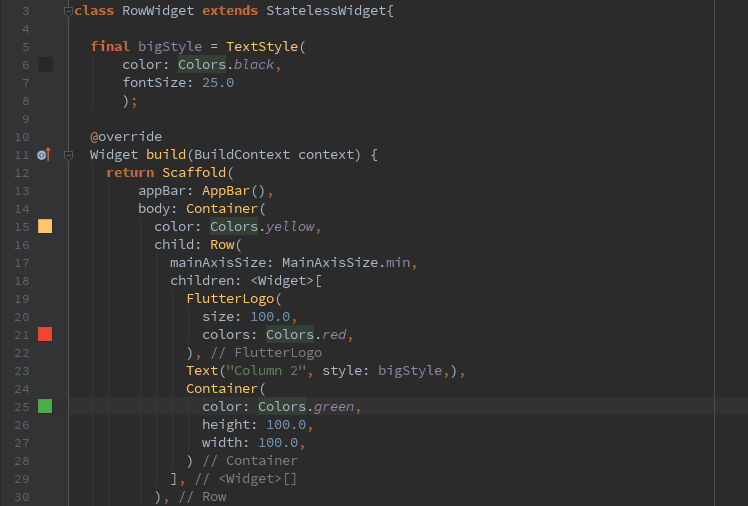
Alt + Enter快捷键的其它用法
您可以单击选中任何 widget,然后按Alt + Enter查看您对该特定widget的可选项。例如:
Add a Padding Around a Widget

Center a Widget

Wrap with a Container, Column, Row or any other Widget
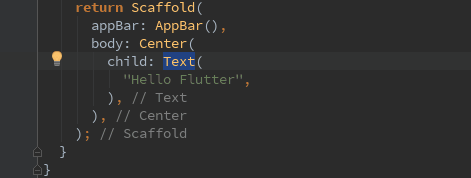
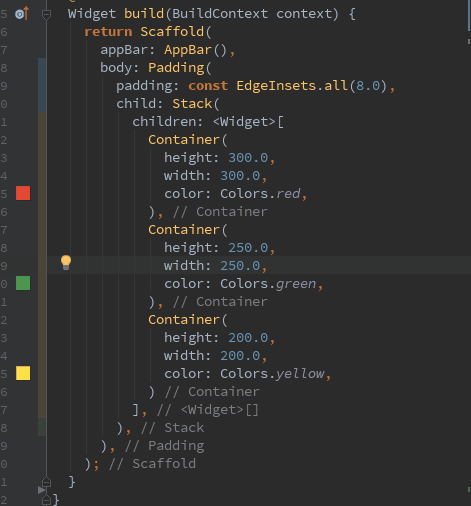
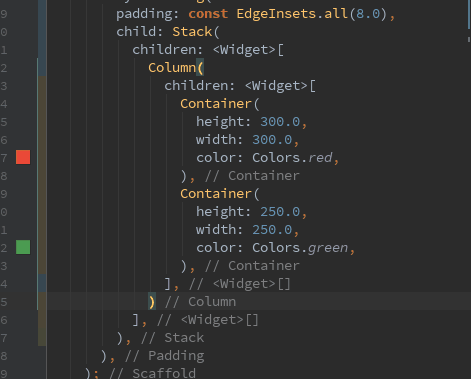
Don’t like a widget? Remove it with the Magic Wand.
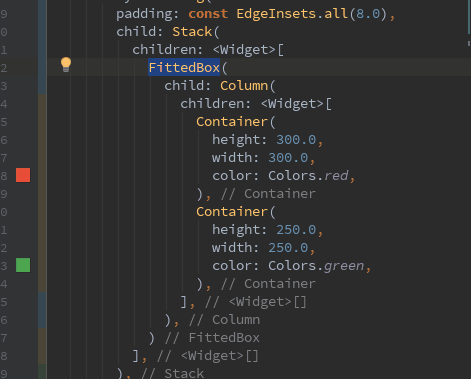
总而言之,Alt + Enter快捷键在flutter开发中特别有用,在您想要对特定widget进行某些操作时,请习惯尝试使用这个快捷。相信我,一定能提升开发效率的。
查看widget的源码
对于新手来说,对widget的属性方法等都还不是很了解,查看源码是件高频的事情。加上flutter官方为每个widget添加了很详细的注释说明,方便开发者查阅学习。
之前我都是手动按住command(Mac)或control(Windows)键再click跳转过去查看源码的,其实可以通过快捷键Ctrl + B(Windows)或Command + B(Mac),也可以使用F4 / Control + Enter(Windows)或F4 / Command + Down Arrow(Mac),达到同样目的。
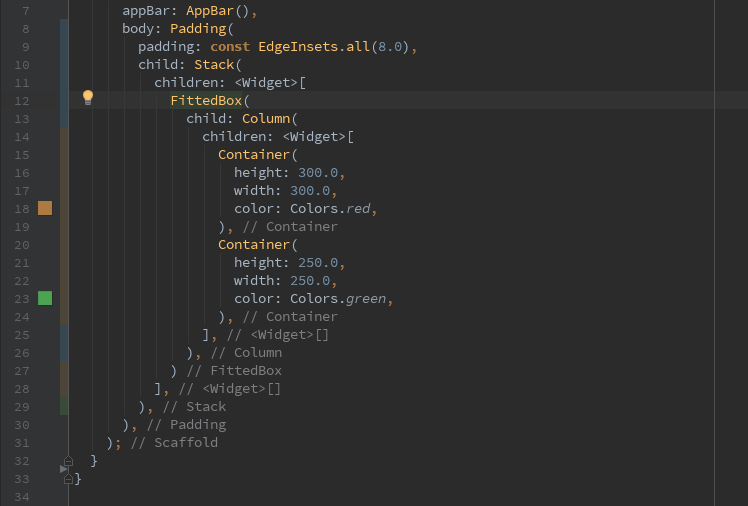
在当前页面查看 Widget 的构造方法包含的属性
上面介绍的通过快捷键Ctrl + B(Windows)或Command + B(Mac)来查看widget的源码,如果您只是想快速看一下widget的有哪些属性,可以通过另一个快捷键Ctrl+Shift+I(Windows)或Command + Y(Mac)做到。
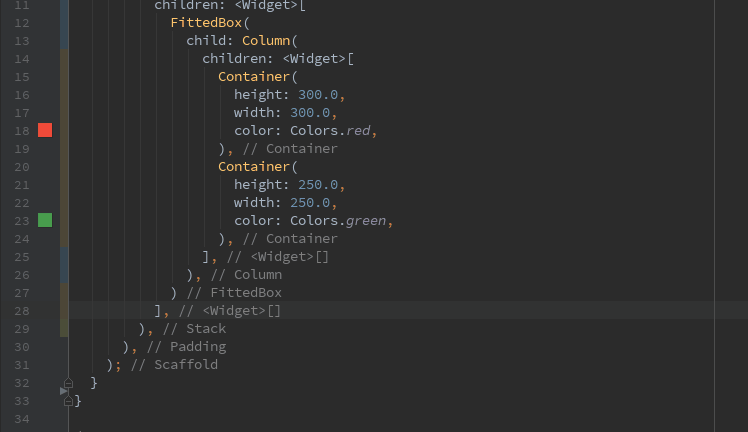
快速选择整个widget
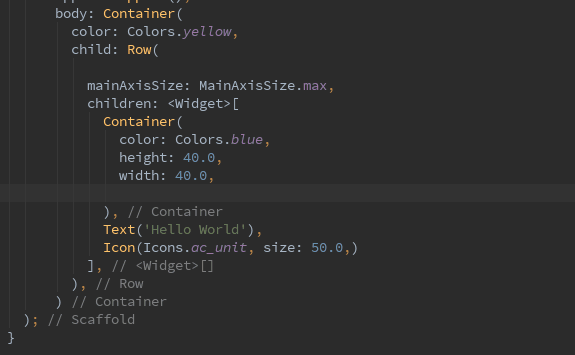
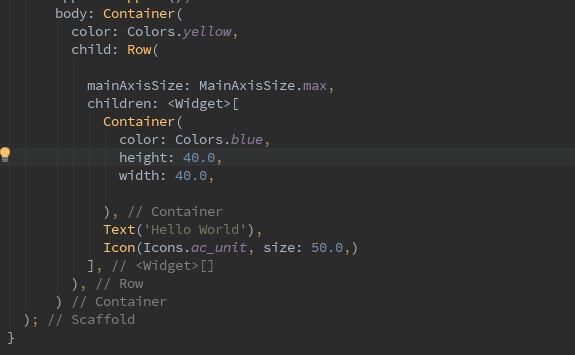
代码格式化
这个快捷键就跟其它使用时没啥区别了:Control + Alt + L(Windows)或Command + Option + L(Mac)
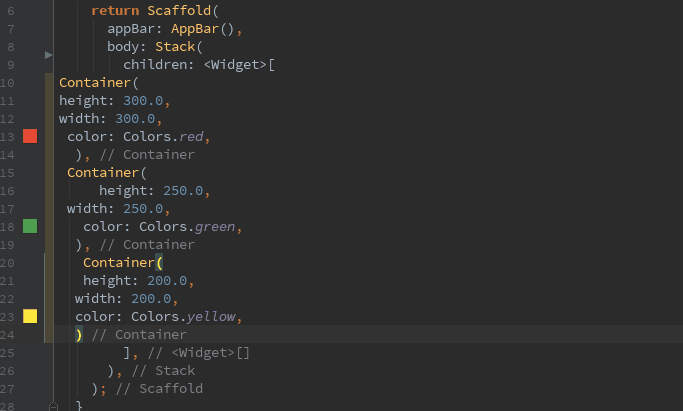
重构重命名(Refactor Renaming)
这个快捷键也跟其它时候使用时没区别,大家应该很熟悉了:Shift + F6(Windows和Mac一样)。
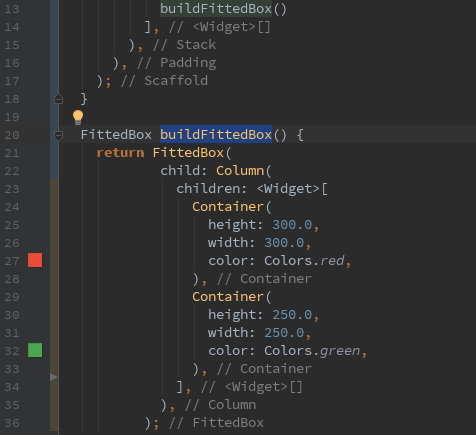
移除没用的 imports(Optimize imports)
Control + Alt + O(Windows)或Control + Option + O(Mac)

Flutter Outline
Flutter Outline 不是快捷键了,它是IDE给开发者提供的一个非常有用的工具。所以我这里也一并列出来。
首先打开Outline窗口后,我们可以统览整个dart文件的结构,包括widget树的子孙层级,清晰明了。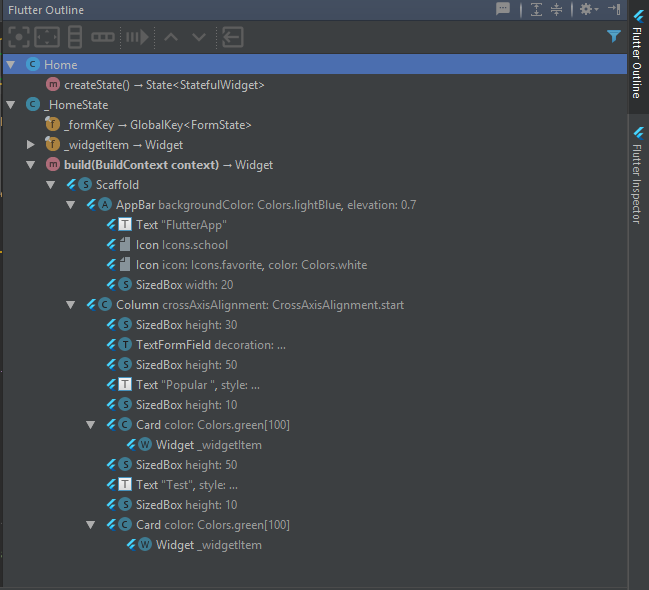
开发过程中,您可以使用Alt + Enter执行大部分操作,例如使用Center a Widget,但Flutter Outline选项卡下还有更多可用的东西!如下图中红色区域的三个按钮提供的功能。
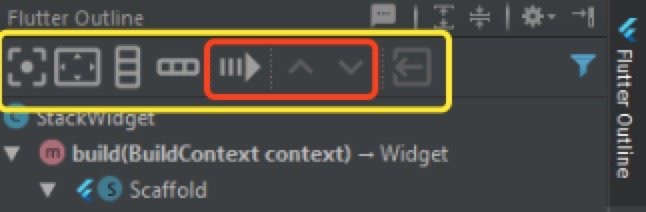
将代码提取到方法中(Extract code into a method)
如果你觉得你正在编写一个很长而且应该是自定义Widget的Widget,那么你可以使用这个工具为你提供的方法,而不是手动将代码移到一个方法中。
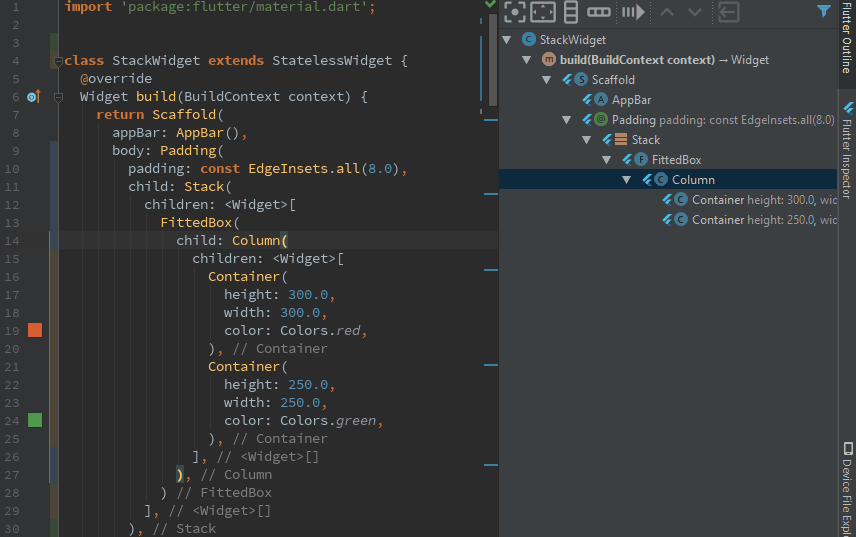
上下移动widget
Outline可以做的另一个很效率的事情是,如果widget中有多个子widget,您可以轻松地重新排列它们的顺序:
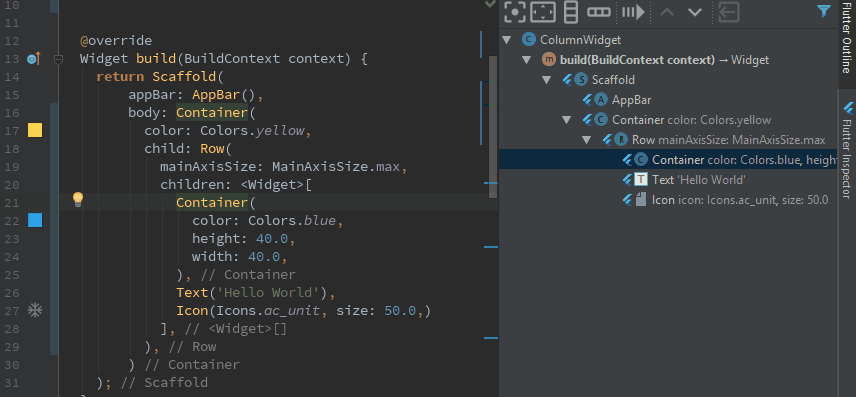
附注:
写这篇文章其实是想对刚刚在Medium上阅读到的另一篇文章的完善,那篇文章总结的快捷键对新手来说已经很好,gif动图让读者也浅显易学,我文章里的gif图也是挪用自那里。其中有个别操作我之前也不知道,从她那里学到了很开心。不过有个问题是,她文章中提及的所有快捷键都仅基于Windows提供的,并没有相对应的Mac版本,因此我在她基础上作补充完善,希望能方便到更多的读者。
同样,如果您有其它的上面未列出的快捷操作,欢迎评论告知我,谢谢。后面我也会将我知道的更多flutter提升开发效率的方法记录在这篇文章中。
延伸阅读: